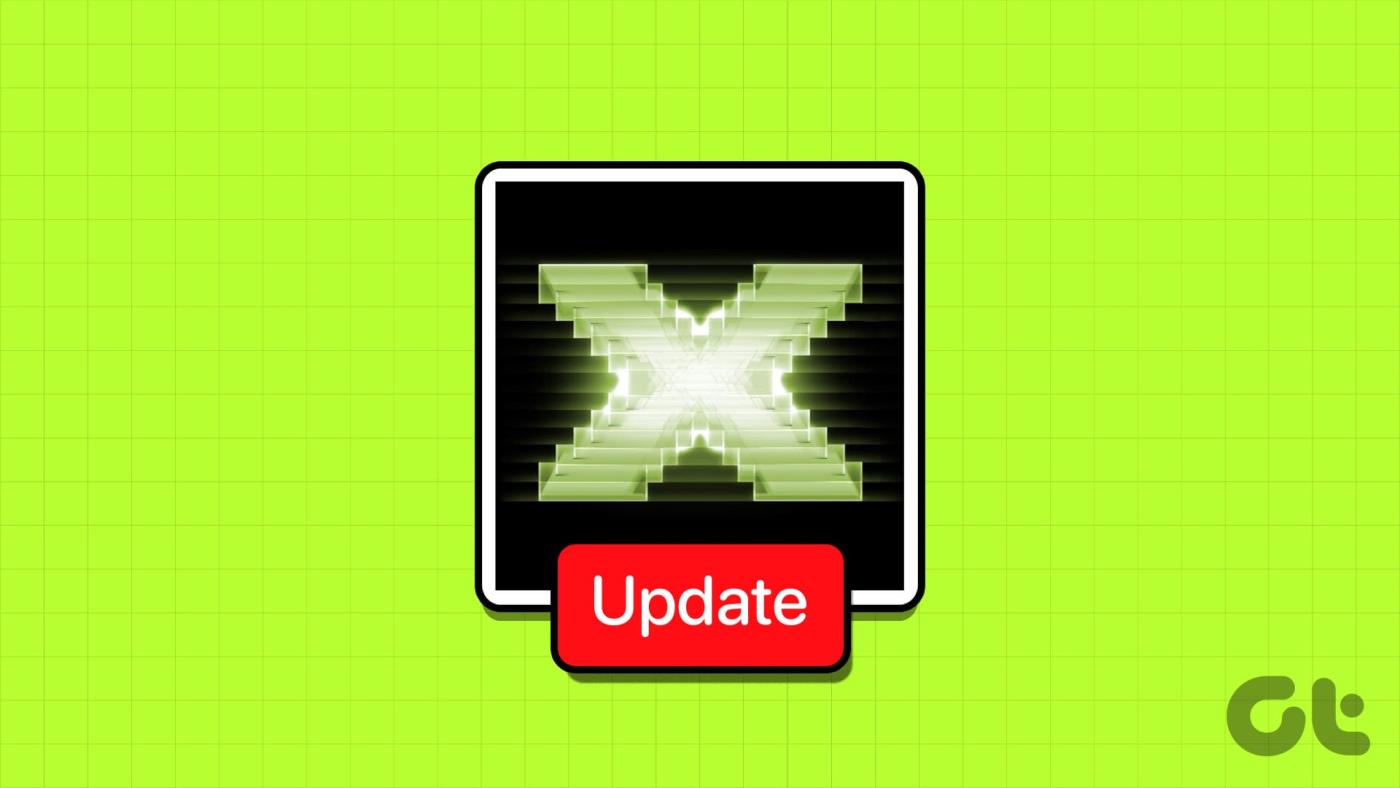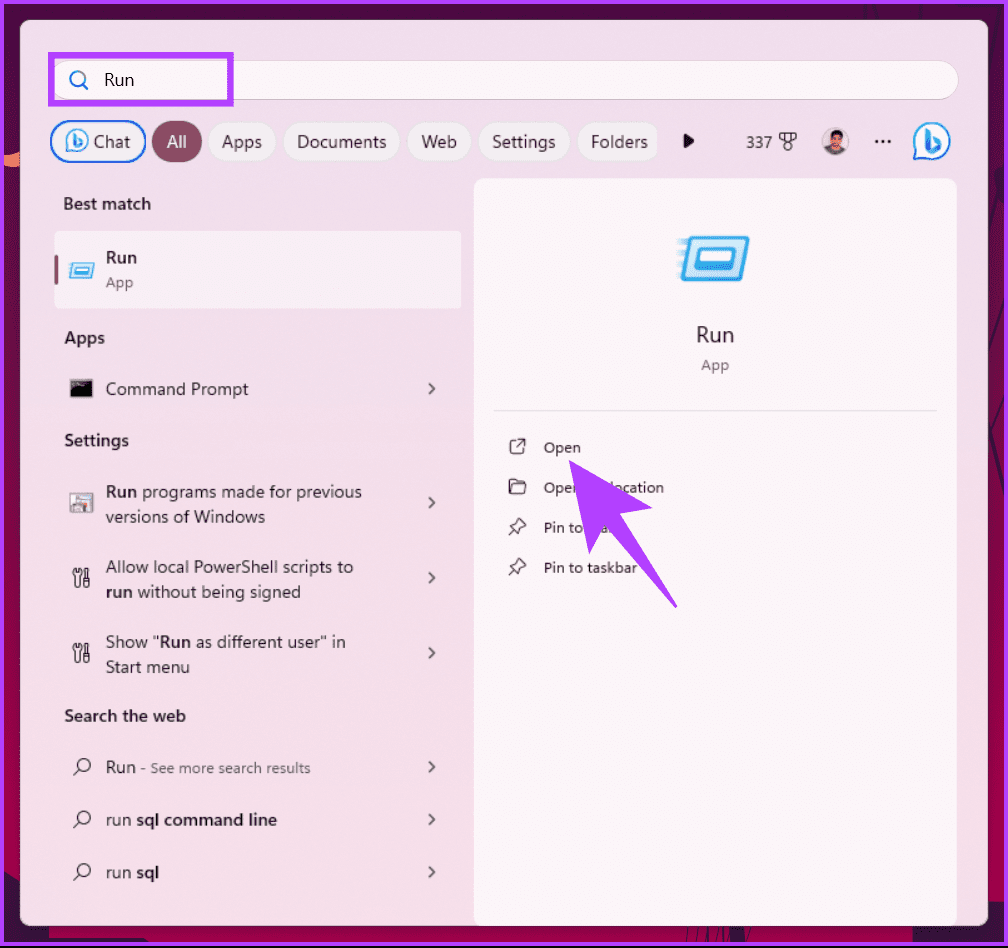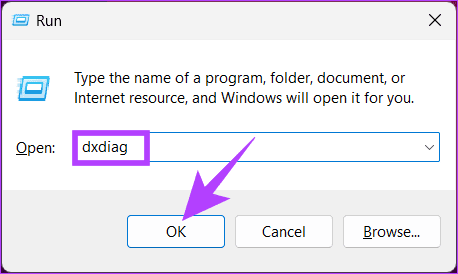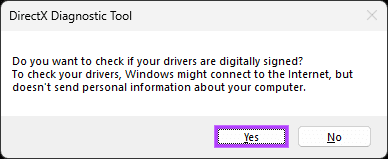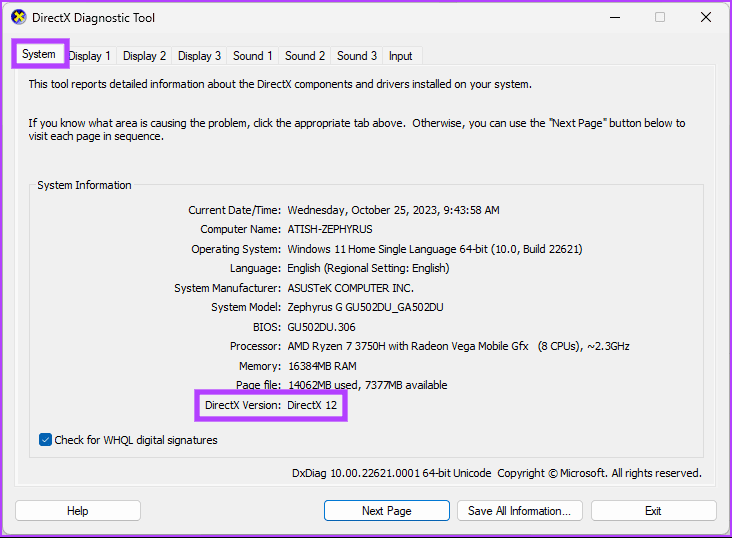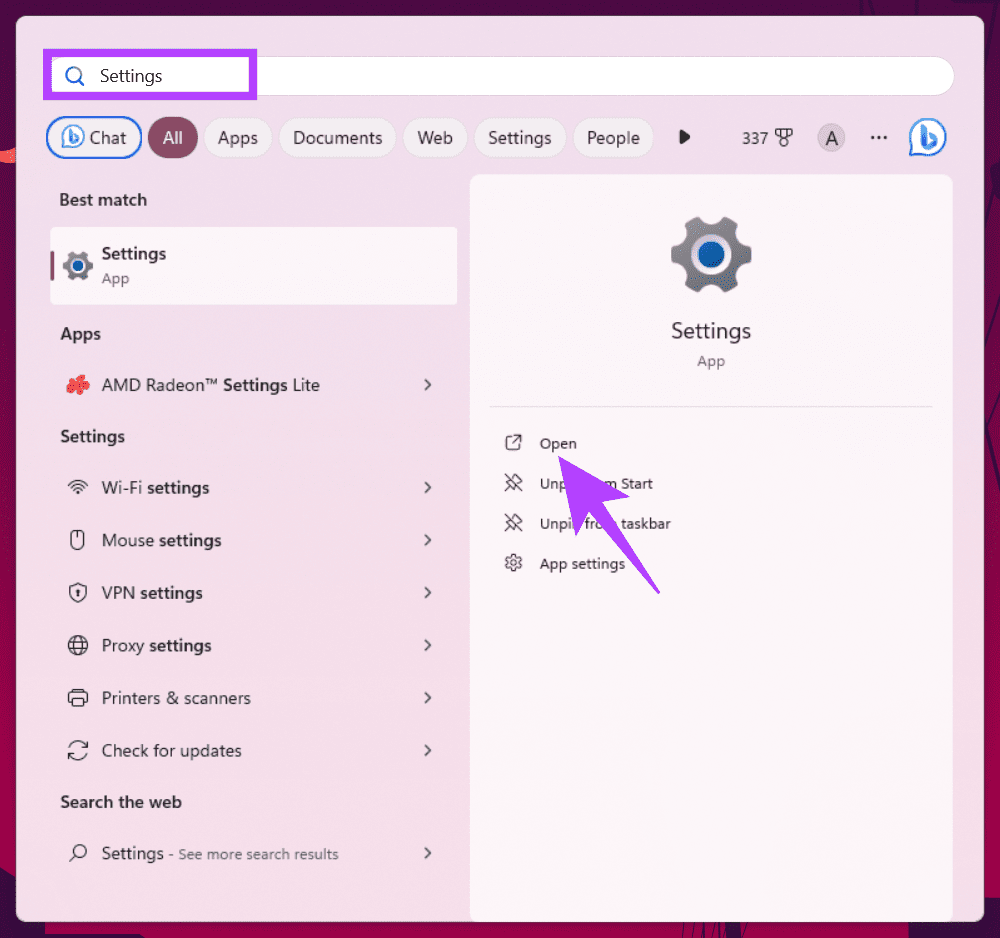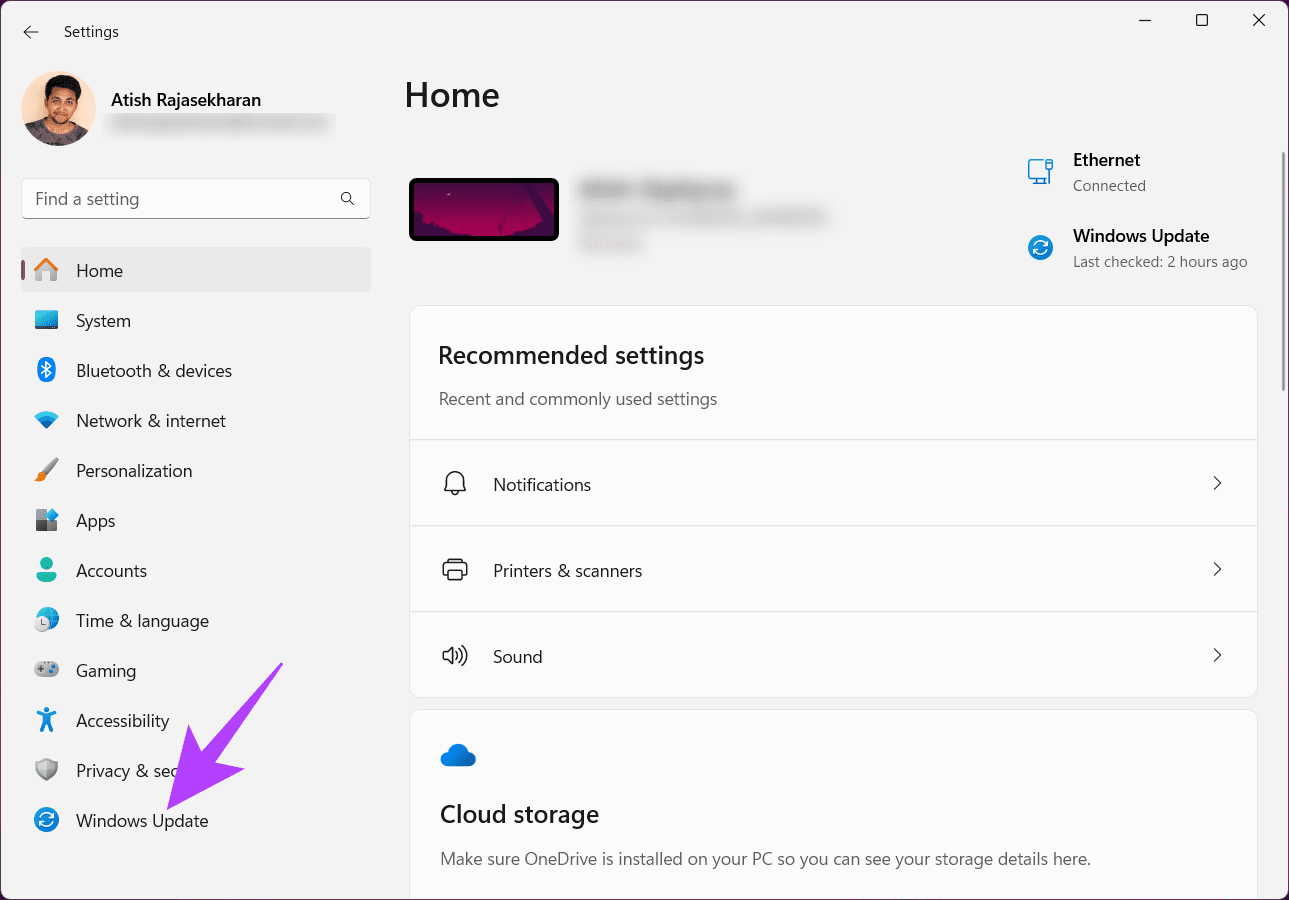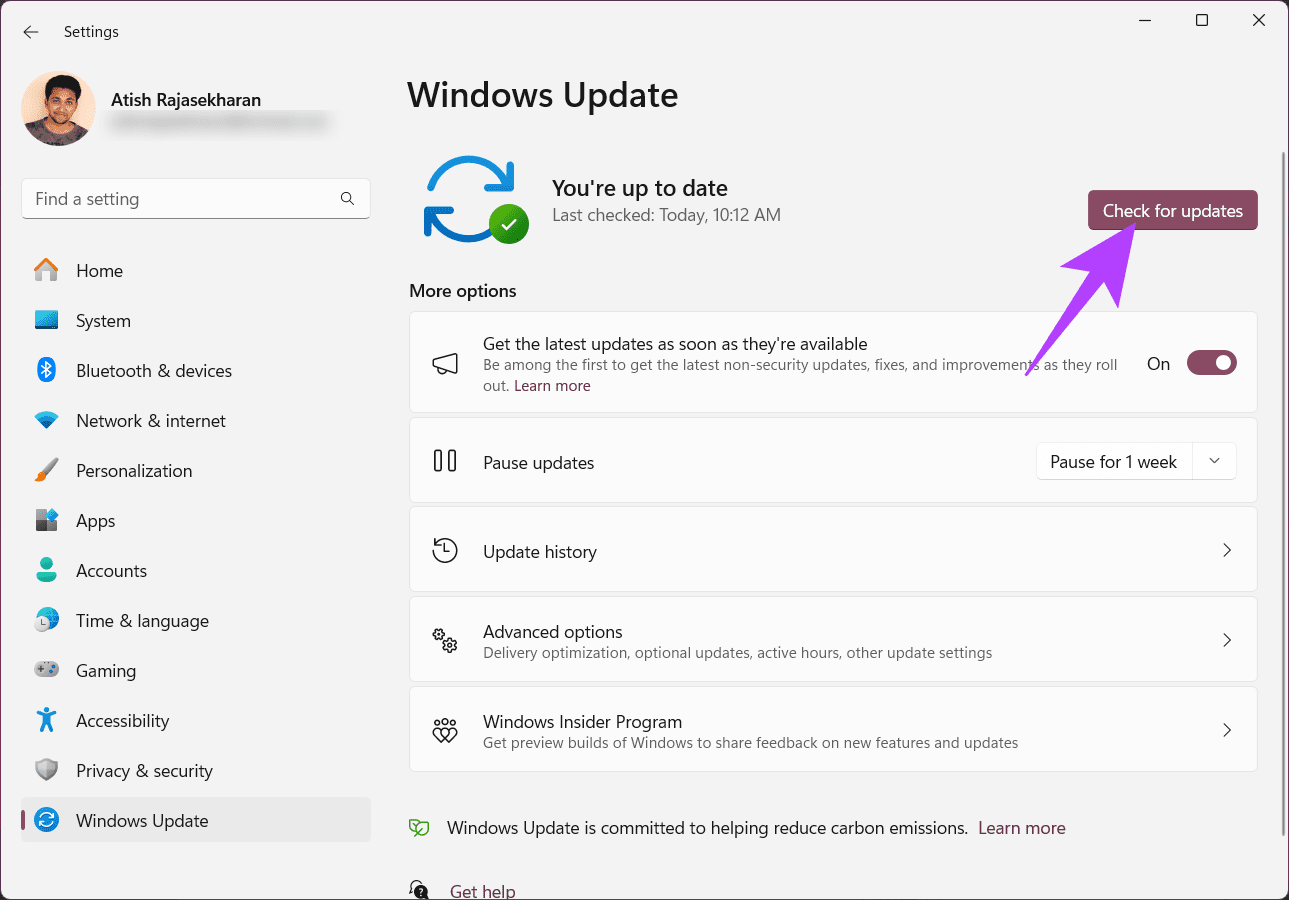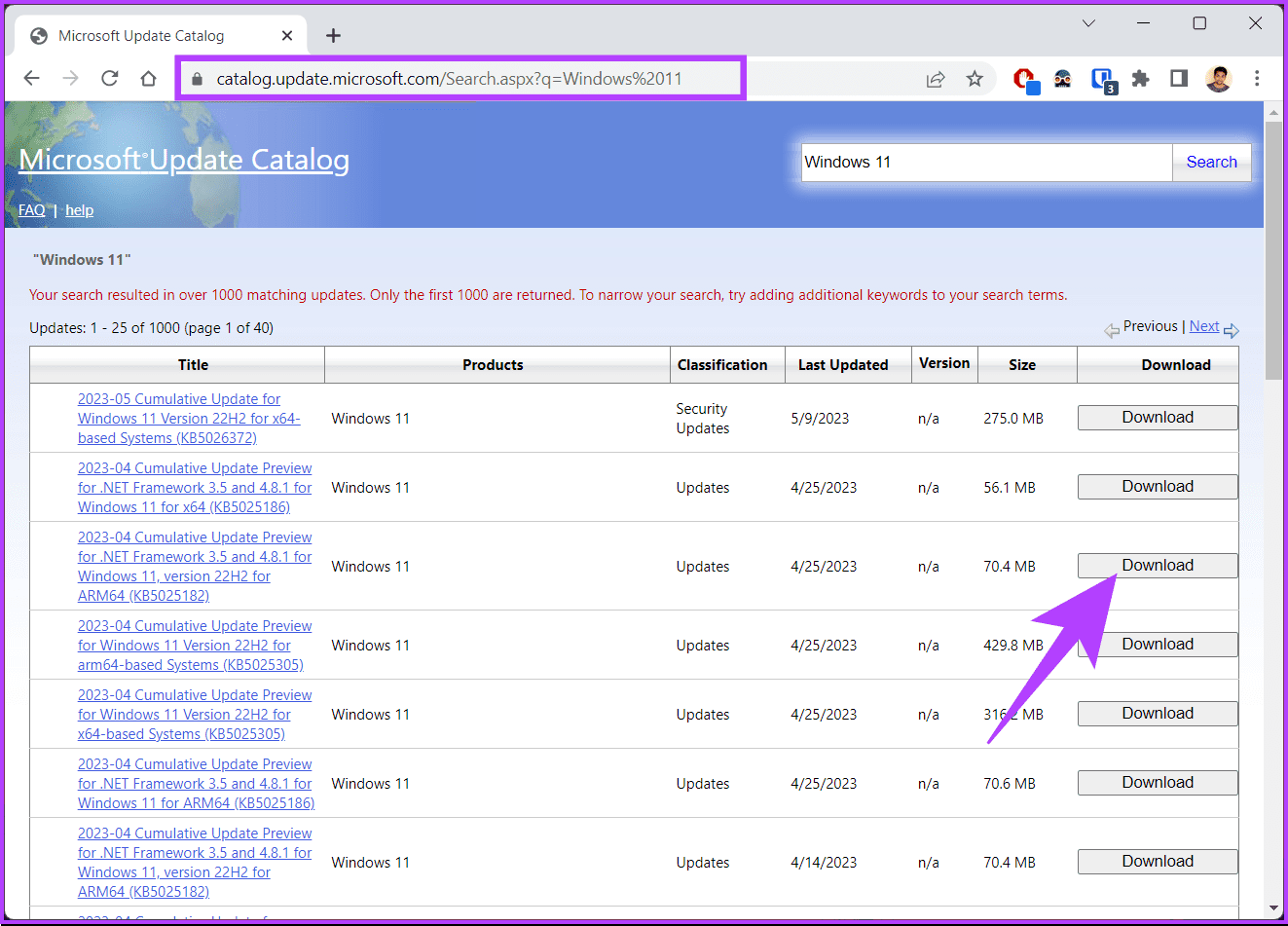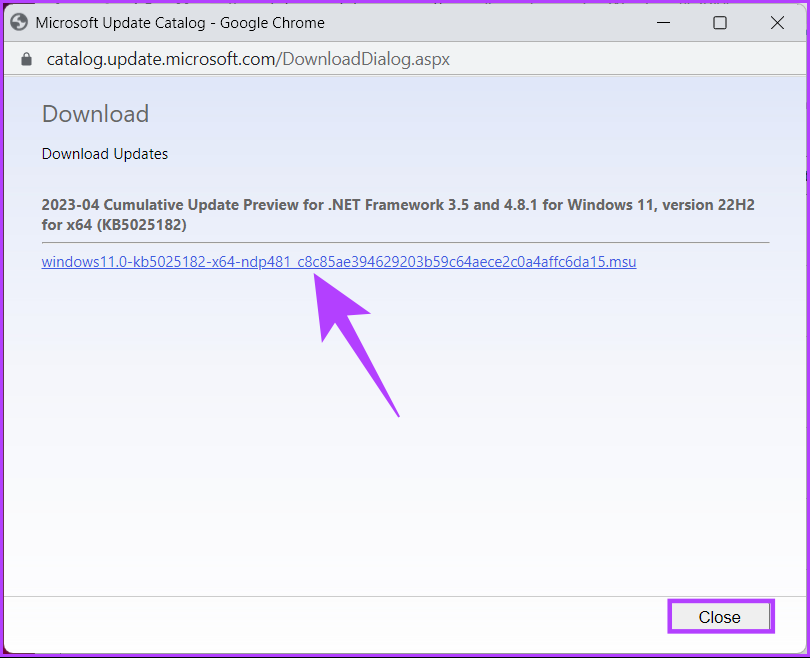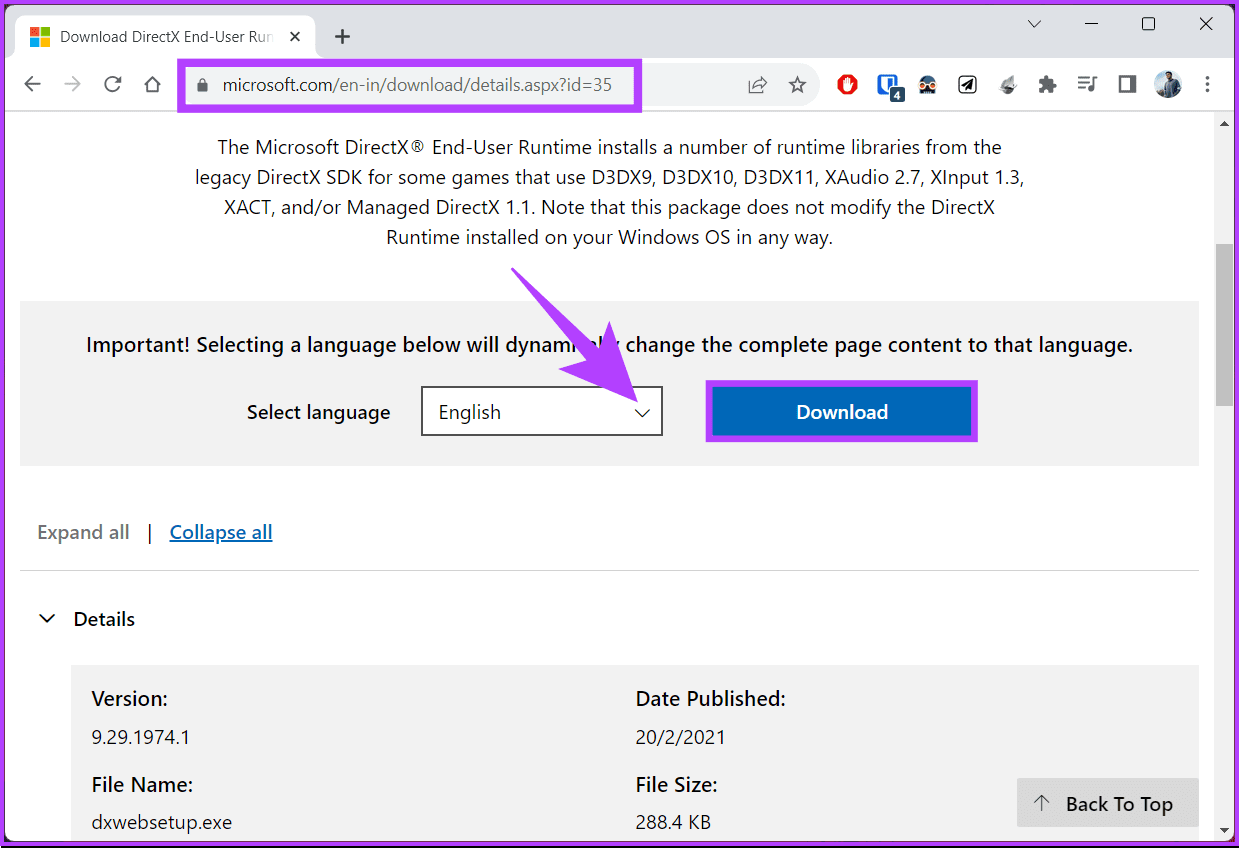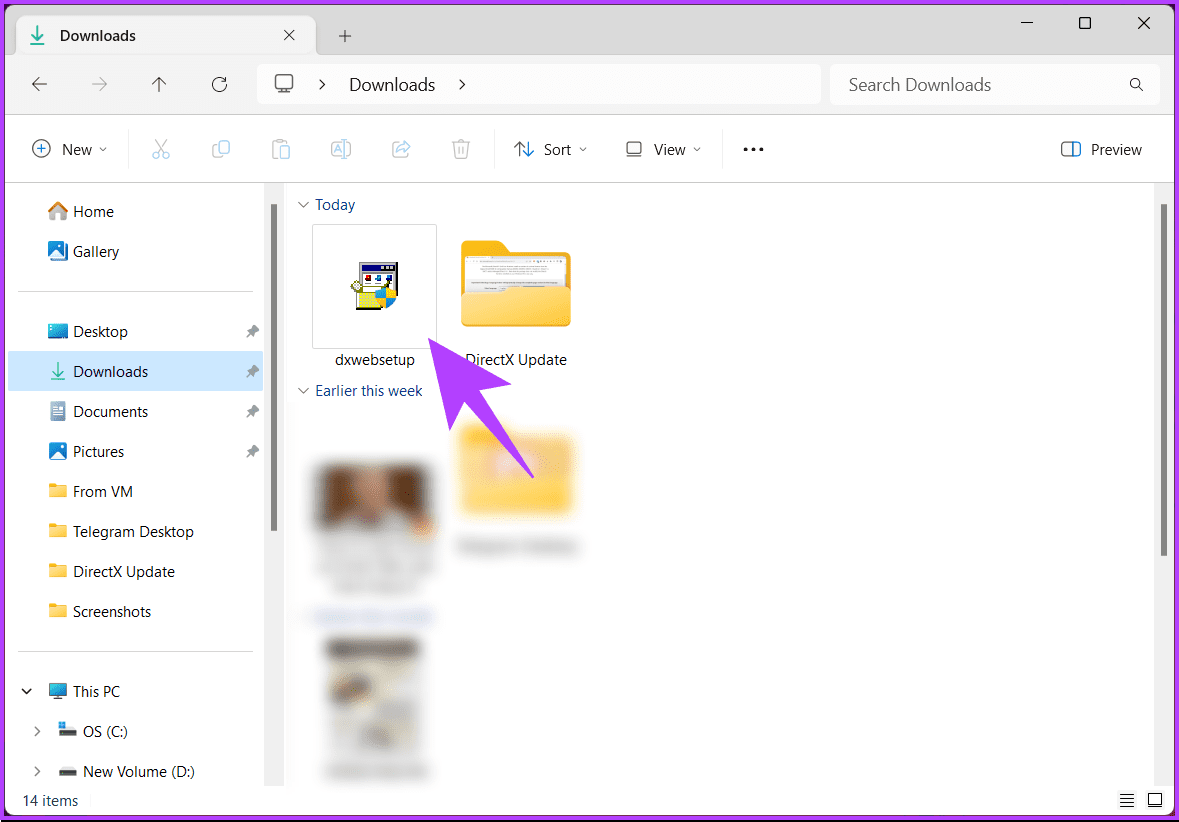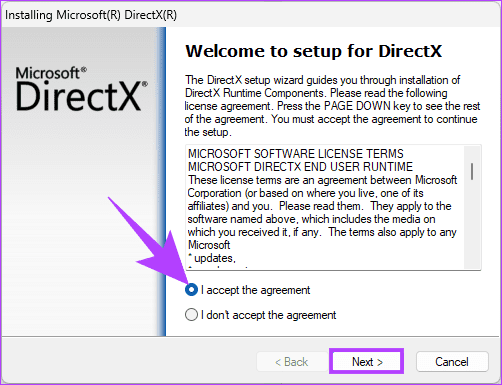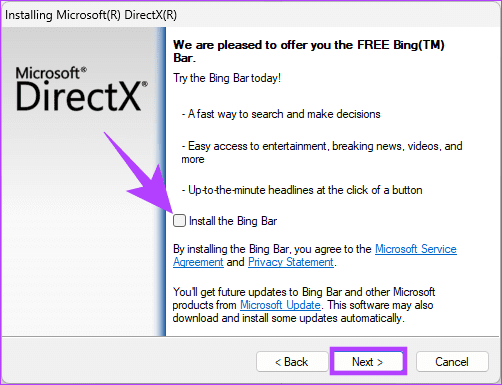DirectX to składnik systemu operacyjnego Windows, który umożliwia oprogramowaniu, głównie grom, bezproblemową współpracę ze sprzętem komputera, a jego aktualizacja gwarantuje, że system będzie w stanie obsłużyć najnowszą grafikę i zawartość multimedialną. W tym artykule opisano, jak szybko zaktualizować DirectX w systemach Windows 11 i 10.
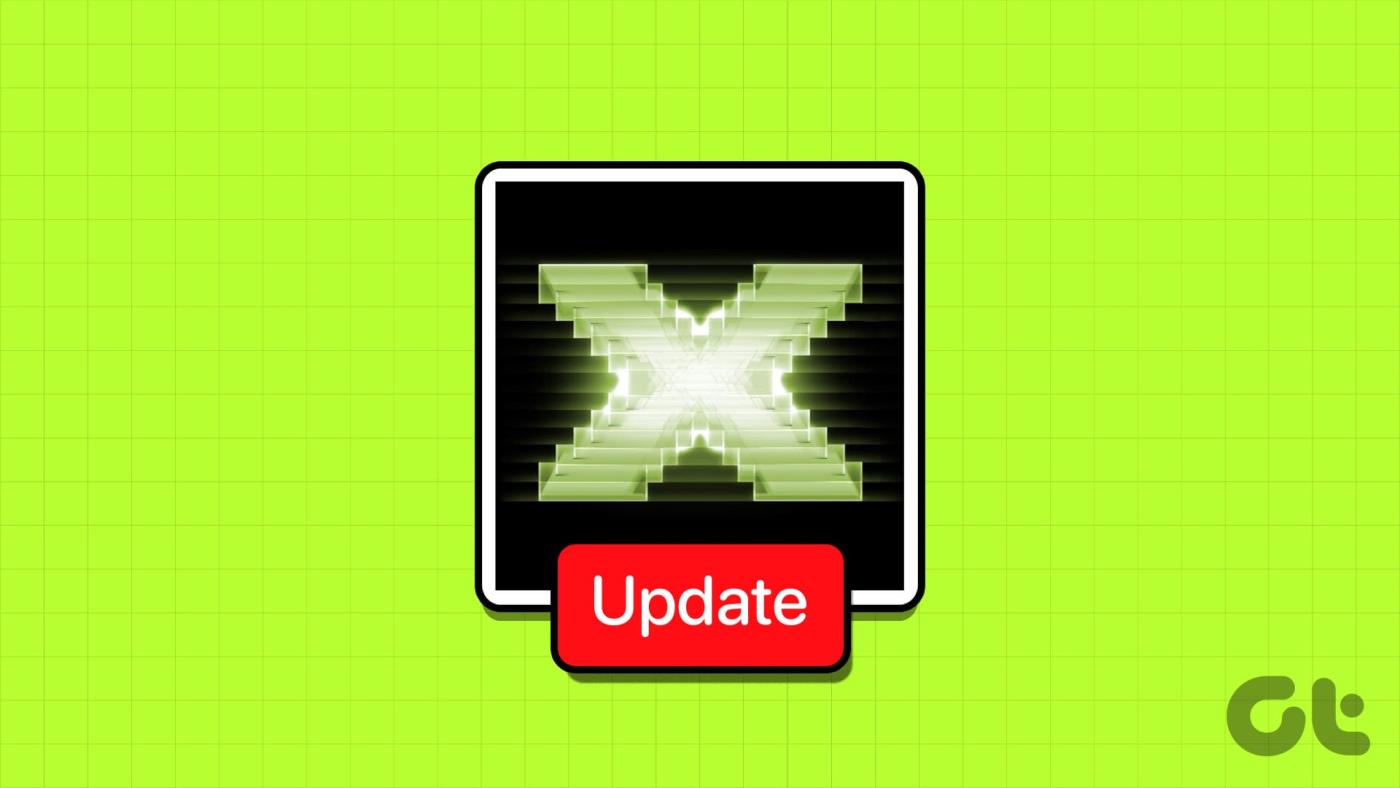
Jaka jest najnowsza wersja DirectX? Cóż, w chwili pisania tego artykułu było to 12. DirectX 12 został ogłoszony na GDC 20 marca 2014 r. i oficjalnie wydany wraz z Windows 10 29 lipca 2015 r. Jedną ze znaczących korzyści jest to, że poprawia wydajność grafiki. Dodatkowo zapewnia kompatybilność z najnowszymi grami, naprawia błędy i poprawia bezpieczeństwo.
Ale najpierw przyjrzyjmy się bliżej, czym jest DirectX.
Co to jest DirectX i dlaczego jest ważny
DirectX odgrywa kluczową rolę w aplikacjach multimedialnych i grach. Wypełnia lukę pomiędzy oprogramowaniem a sprzętem, umożliwiając programistom interakcję z komponentami sprzętowymi komputera, takimi jak karty graficzne, urządzenia audio i wejściowe urządzenia peryferyjne. DirectX umożliwia użytkownikom renderowanie grafiki 2D i 3D, zarządzanie treściami multimedialnymi, obsługę danych wejściowych użytkownika i zarządzanie grami sieciowymi.

Zasadniczo DirectX zapewnia, że gry i aplikacje multimedialne mogą wykorzystać pełny potencjał sprzętu komputerowego, zapewniając bogate i wciągające doświadczenia, co czyni go kluczową technologią dla branży gier i aplikacji obejmujących grafikę i multimedia.
Mając to na uwadze, sprawdźmy, którą wersję DirectX posiadasz.
Jak sprawdzić aktualną wersję DirectX na komputerze z systemem Windows
Sprawdzenie wersji DirectX na komputerze jest proste. Wykonaj poniższe kroki.
Krok 1 : Naciśnij klawisz Windows na klawiaturze, wpisz Uruchom i kliknij Otwórz.
Uwaga : Alternatywnie naciśnij klawisz „Windows + R”, aby szybko otworzyć okno dialogowe Uruchom.
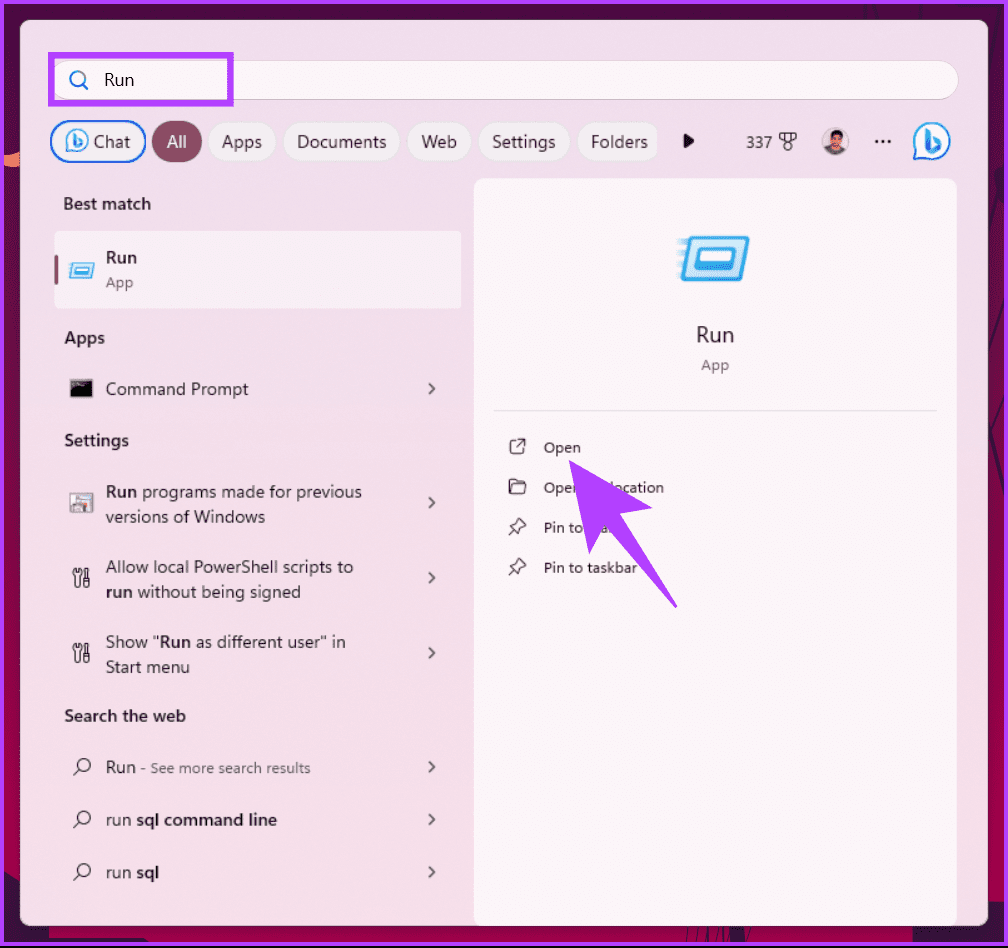
Krok 2 : Wpisz poniższe polecenie w polu tekstowym i kliknij OK.
dxdiag
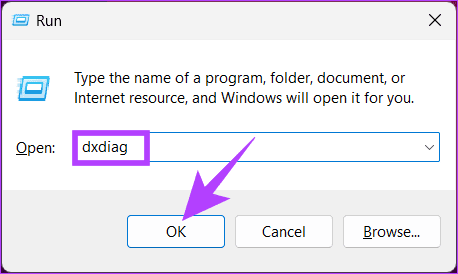
Krok 3 : Kliknij przycisk Tak w wyskakującym oknie Narzędzia diagnostycznego DirectX.
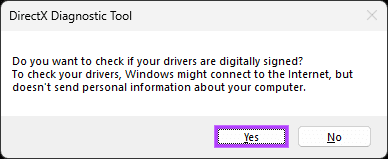
Krok 4 : Teraz na karcie System w oknie Narzędzia diagnostycznego DirectX zobaczysz sekcję Informacje o systemie, która pokazuje wersję DirectX.
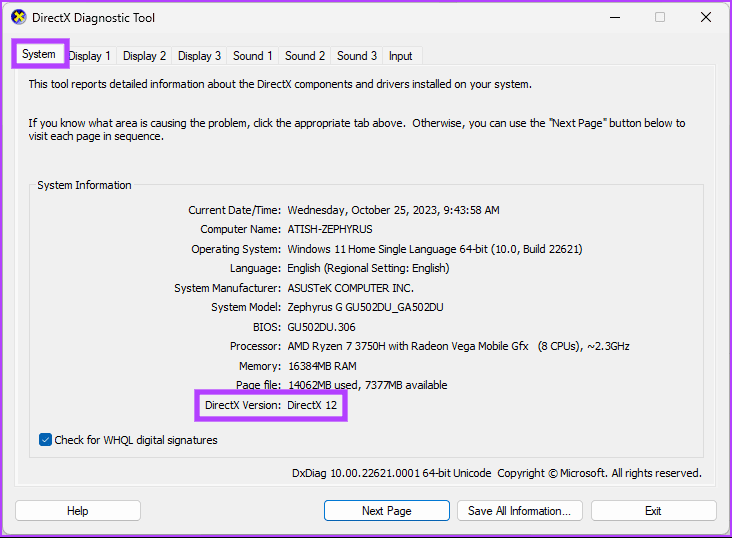
Otóż to. Znasz już wersję DirectX na swoim komputerze z systemem Windows. Chociaż DirectX jest integralną częścią systemu operacyjnego Windows, można ręcznie zainstalować DirectX w systemie Windows.
Jak zainstalować najnowszą wersję DirectX w systemie Windows
Istnieje kilka sposobów aktualizacji wersji DirectX na komputerze z systemem Windows 11 lub 10. Zacznijmy od najłatwiejszego, a następnie przejdźmy do mniej znanych metod.
1. Korzystanie z usługi Windows Update
Ta metoda jest najłatwiejszym i najczęstszym sposobem aktualizacji DirectX na komputerze. Postępuj zgodnie z poniższymi instrukcjami.
Krok 1 : Naciśnij klawisz Windows na klawiaturze, wpisz Ustawienia i kliknij Otwórz.
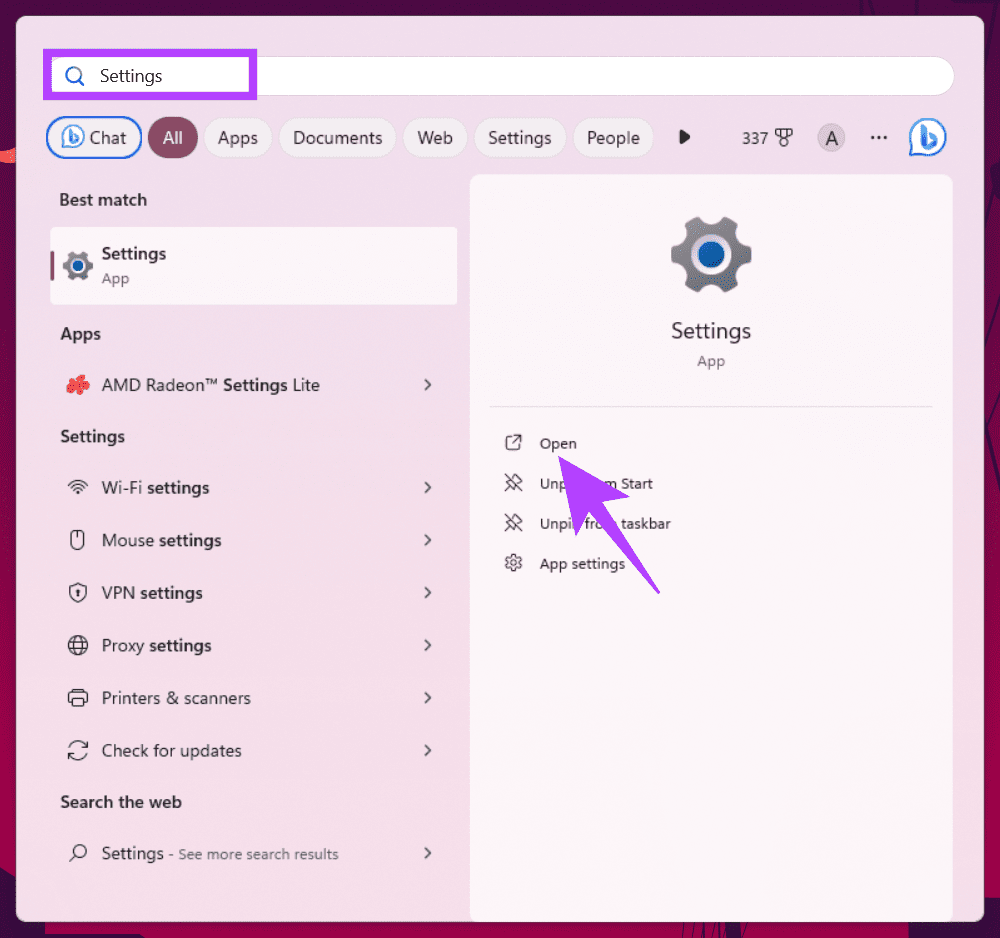
Krok 2 : W oknie Ustawienia przejdź do Windows Update.
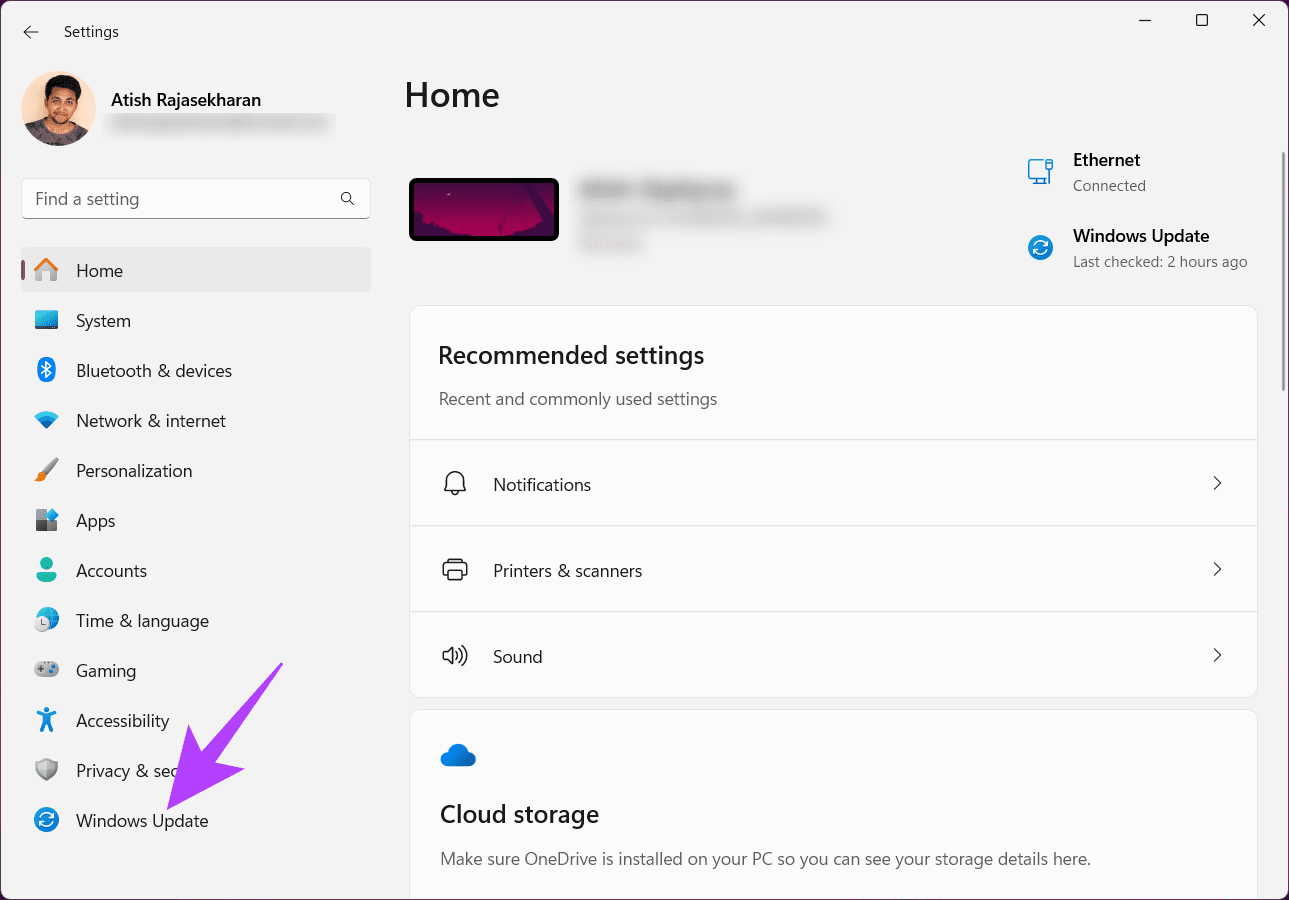
Krok 3 : Kliknij przycisk „Sprawdź dostępność aktualizacji” w sekcji Windows Update.
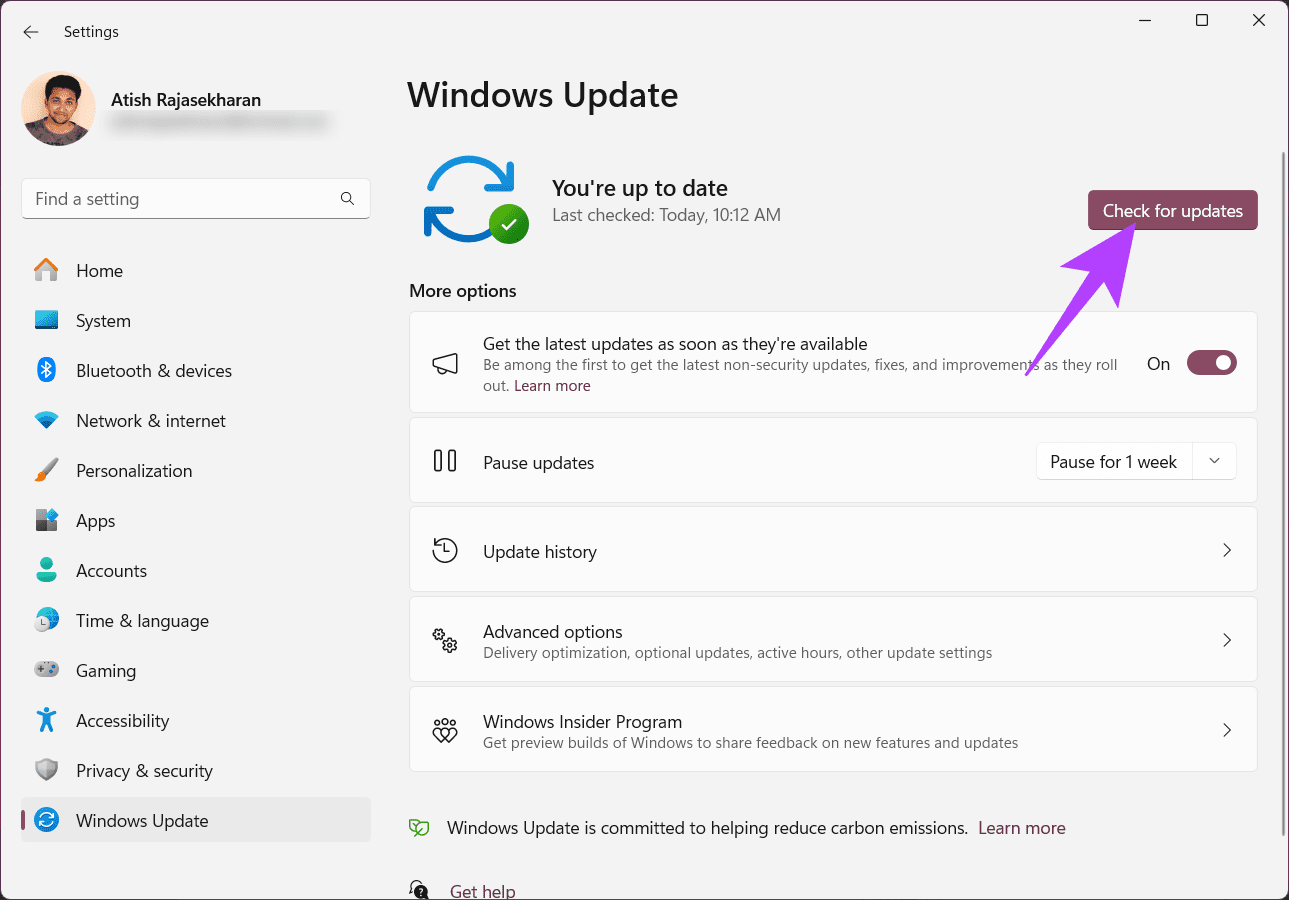
Krok 4 : Teraz pobierz i zainstaluj dostępne aktualizacje systemu Windows. Po zakończeniu aktualizacji powinieneś zaktualizować wersję DirectX, jeśli jest dostępna nowsza wersja.
Po zakończeniu aktualizacji DirectX uruchom ponownie komputer; po ponownym uruchomieniu będziesz korzystać z najnowszej wersji. Jeśli aktualizacja nie została zaktualizowana, możesz bezpośrednio zaktualizować sterownik karty graficznej i rozwiązać problem. Jeśli to nie naprawi błędów DirectX, przejdź do poniższej metody.
2. Z katalogu Microsoft Update
To kolejny, równie prosty sposób aktualizacji lub pobrania DirectX. Ta metoda omija sekcję Windows Update i pozwala pobrać aktualizację bezpośrednio ze strony internetowej Microsoft i ją zainstalować.
Krok 1 : Otwórz katalog Microsoft Update w preferowanej przeglądarce na komputerze z systemem Windows.
Przejdź do katalogu Microsoft Update
Krok 2 : Z listy aktualizacji wybierz aktualizację, którą chcesz zainstalować.
Krok 3 : Kliknij Pobierz.
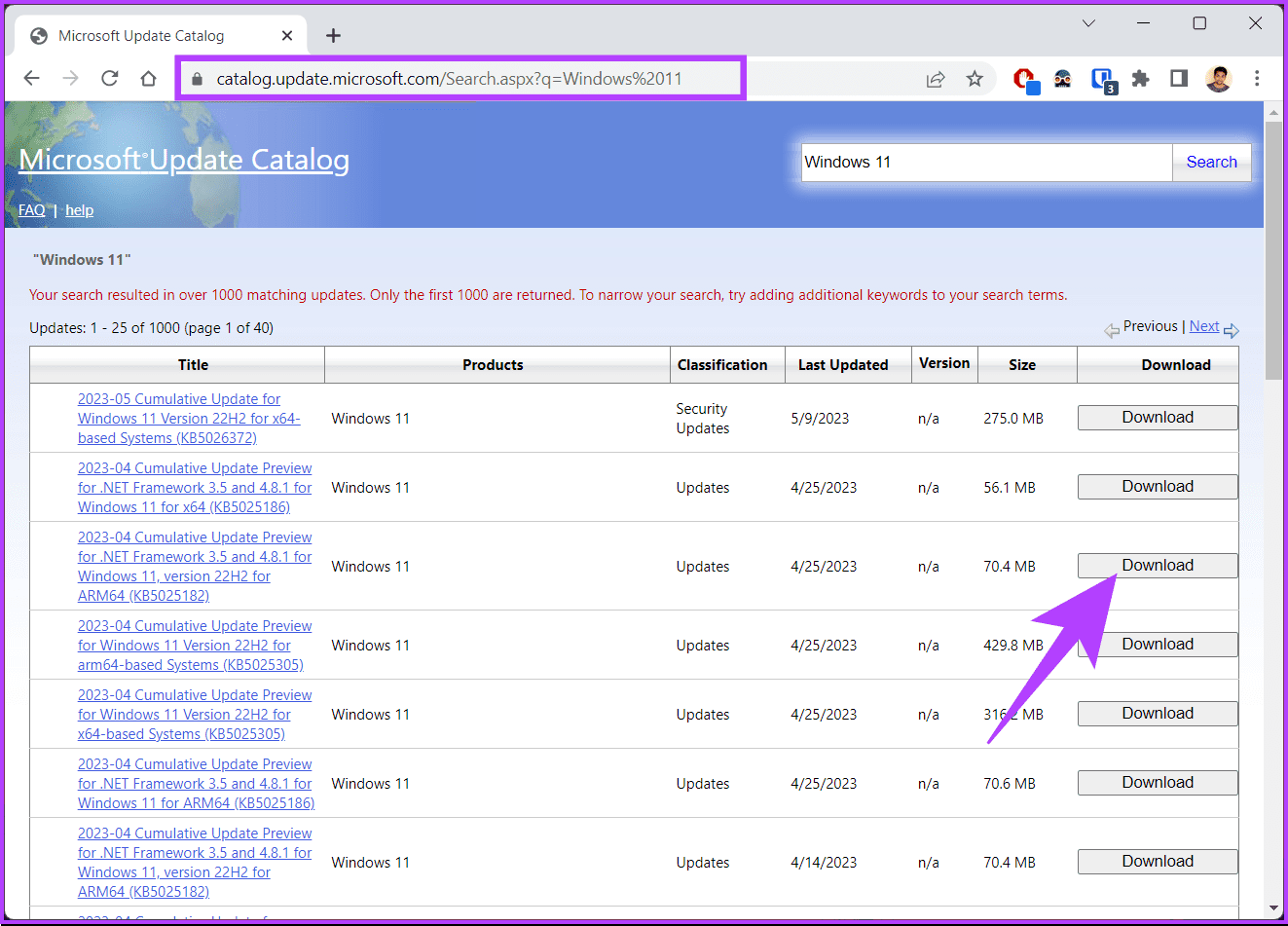
Krok 4 : W nowym oknie kliknij hiperłącze.
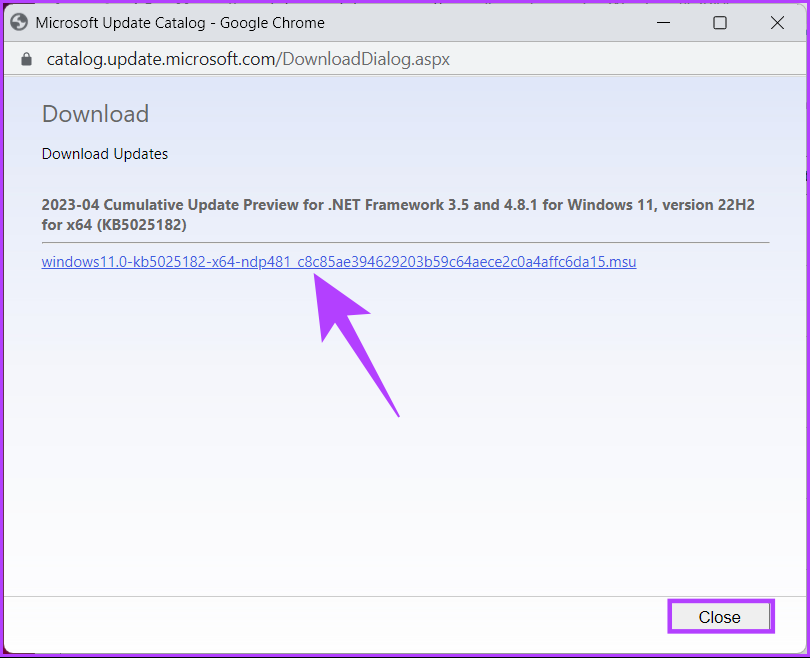
Krok 5 : Gdy to zrobisz, aktualizacja zostanie automatycznie pobrana i zapisana. Kliknij dwukrotnie plik i postępuj zgodnie z instrukcjami, aby go skutecznie zainstalować.
Po zainstalowaniu uruchom ponownie komputer, jeśli pojawi się monit. I proszę bardzo! Pomyślnie zainstalowałeś najnowszą wersję DirectX w systemie Windows.
Jeśli nie możesz zaktualizować DirectX, możesz skorzystać z narzędzi diagnostycznych DirectX. Omówiliśmy to samo w naszym artykule o tym, jak naprawić brak instalacji DirectX w systemie Windows . Masz problemy z graniem w starsze gry po aktualizacji? Sprawdź następną metodę.
3. Odwiedź Centrum pobierania Microsoft
W przeciwieństwie do dwóch ostatnich metod, ta metoda jest znacznie bardziej bezpośrednia i umożliwia aktualizację DirectX za pomocą instalatora internetowego środowiska uruchomieniowego użytkownika końcowego. Wykonaj poniższe kroki.
Uwaga : metoda ta nie powoduje zmiany wersji DirectX, ale zamiast tego instaluje obok siebie starsze technologie DirectX SDK, których mogą potrzebować starsze gry.
Krok 1 : Przejdź do Centrum pobierania Microsoft w preferowanej przeglądarce na komputerze z systemem Windows.
Przejdź do Centrum pobierania Microsoft
Krok 2 : Teraz wybierz język i kliknij przycisk Pobierz.
Uwaga : możesz także sprawdzić wymagania systemowe, przewijając w dół.
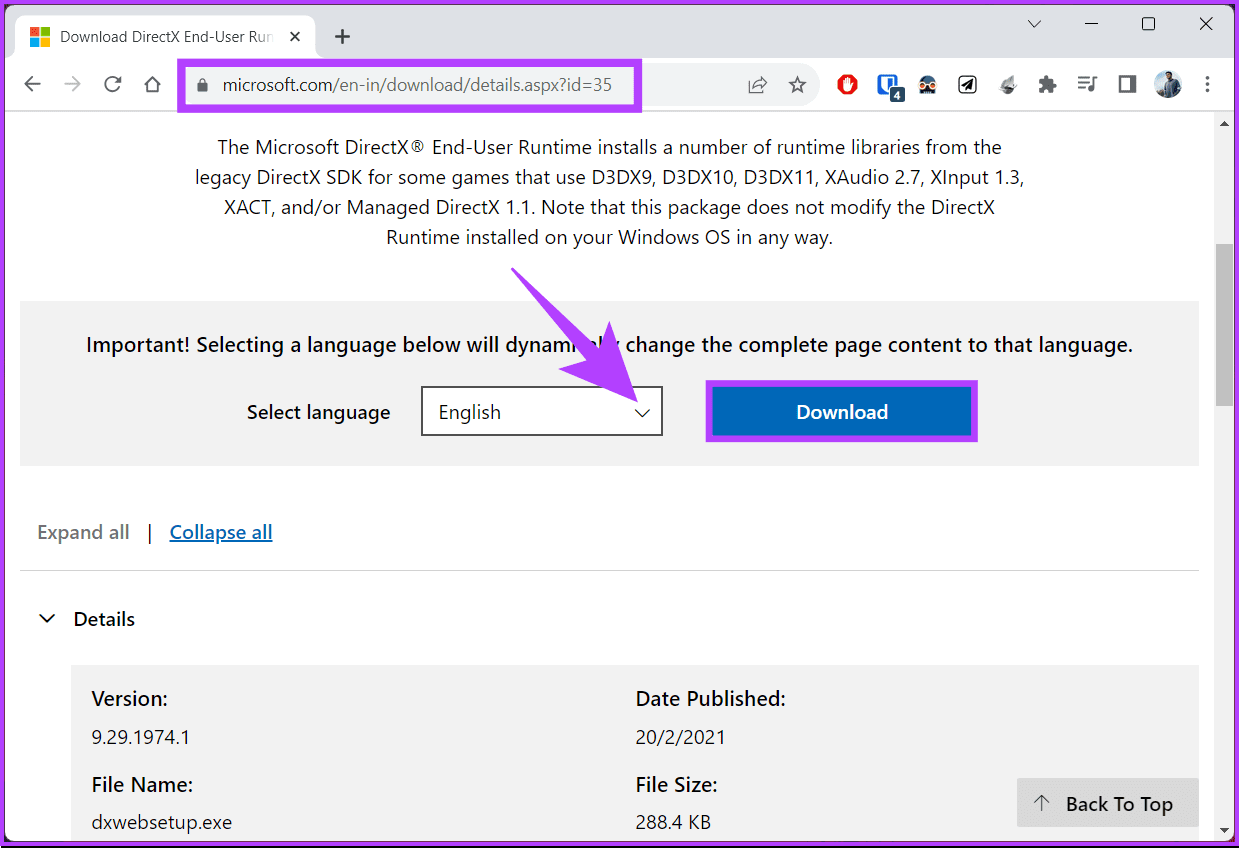
Krok 3 : Po pobraniu pliku instalacyjnego kliknij go dwukrotnie.
W wyskakującym oknie kliknij Tak.
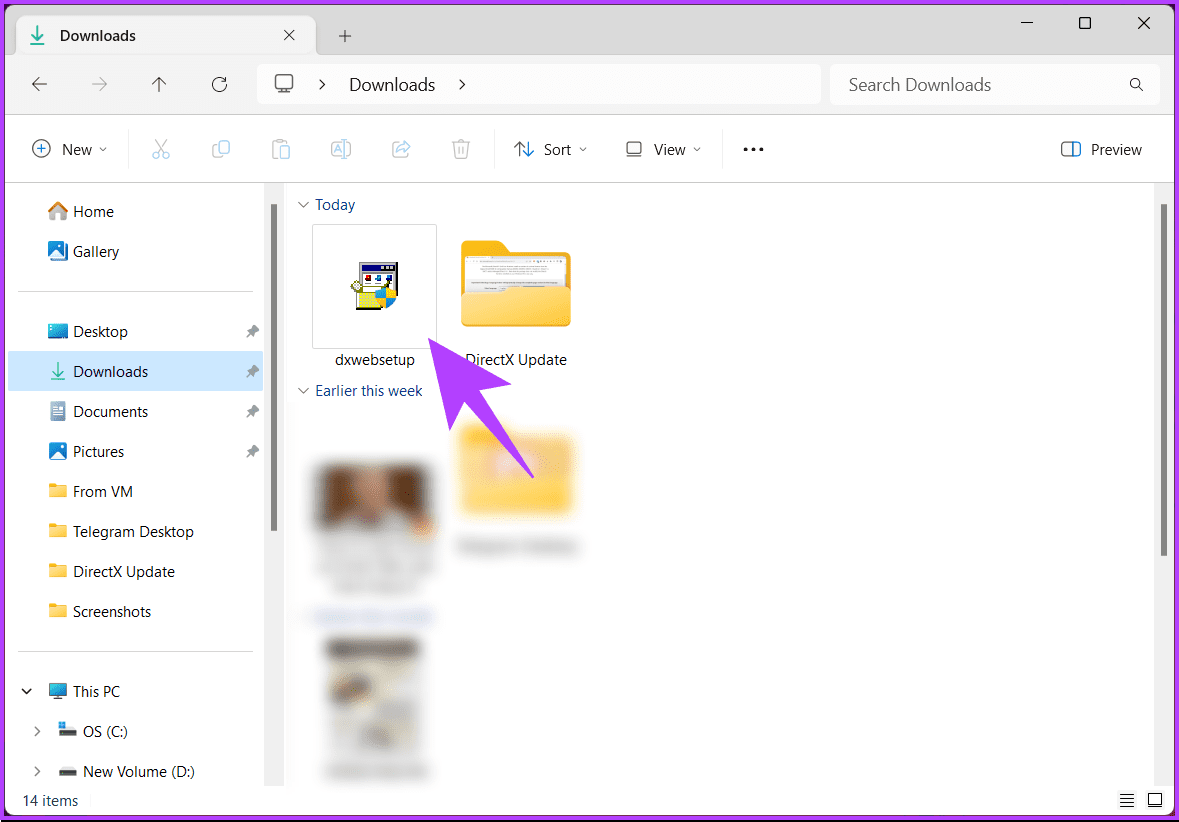
Krok 4 : W oknie ustawień wybierz „Akceptuję umowę” i kliknij Dalej.
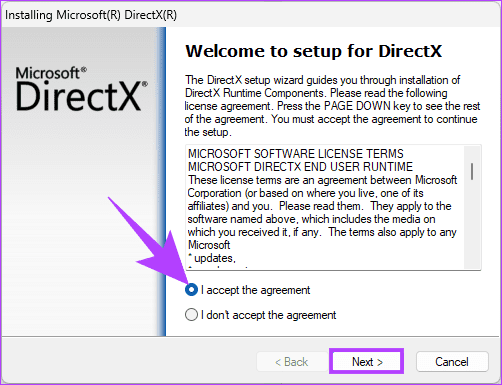
Krok 5 : Jeśli chcesz wypróbować pasek Bing Bar, kliknij Dalej. Jeśli nie, odznacz opcję „Zainstaluj pasek Bing” i kliknij Dalej.
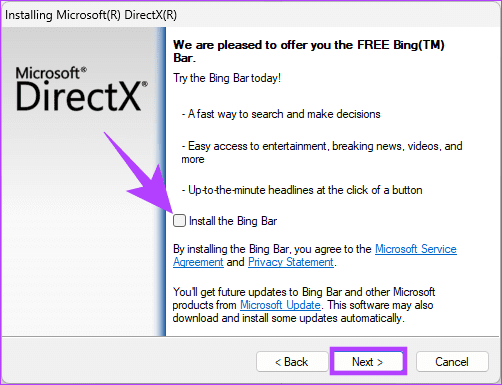
Proces instalacji rozpocznie się automatycznie, a po zakończeniu instalacji kliknij Zakończ, aby zamknąć okno kreatora instalacji. Teraz uruchom ponownie komputer, a kiedy wróci, Twoje starsze gry powinny obsługiwać DirectX.
Jeśli masz jakieś pytania, na które nie odpowiedzieliśmy, zapoznaj się z sekcją Często zadawane pytania poniżej.
Często zadawane pytania dotyczące aktualizacji DirectX
1. Czy aktualizacja DirectX jest bezpieczna i czy będzie to miało wpływ na moje istniejące gry i aplikacje?
Tak, aktualizacja DirectX jest bezpieczna i nie będzie miała negatywnego wpływu na istniejące oprogramowanie. Nowe wersje DirectX są kompatybilne wstecz, co oznacza, że mogą bez problemu uruchamiać starsze gry i aplikacje.
2. Czy mogę zaktualizować DirectX w systemach operacyjnych innych niż Windows?
DirectX to technologia przeznaczona wyłącznie dla systemu Windows. Jeśli używasz systemu operacyjnego innego niż Windows (np. macOS lub Linux), nie będziesz aktualizować DirectX. Zamiast tego powinieneś upewnić się, że Twój system jest kompatybilny z oprogramowaniem, które chcesz uruchomić.
Popraw swoje wrażenia z gry
Teraz, gdy wiesz, jak zaktualizować DirectX w systemie Windows, możesz mieć pewność, że na Twoim systemie działa najnowsza wersja, optymalizując jego wydajność i zapewniając najlepsze wrażenia z gier i multimediów. Możesz także dowiedzieć się, jak poprawić wydajność gier w systemie Windows 11 .